此內容是否有幫助?
本公司能如何讓本文更有幫助?
陣列設定和維護
2-bay 裝置通常可設定為 RAID 0、RAID 1 或 JBOD。每個 RAID 級別均有自己的優勢:
| RAID 等級 | 容量 | 保護 | 速度 | 出廠預設值 |
|---|---|---|---|---|
| RAID 0 | 100% | 無 | 優秀 | 是 |
| RAID 1 | 50% | 優秀 | 良好 | 否 |
| JBOD | 100% | 無 | 各異 | 否 |
RAID 0 - 在 RAID 0 中,資料不會在兩個硬碟機上複製。這會導致更快的傳輸和更多的存儲,因為兩個硬碟機的全部容量均可用於存儲唯一的資料。不過,RAID 0 欠缺一個很重要的功能:資料保護。如果一個硬碟機發生故障,那麼該陣列中的所有資料都將遺失。
RAID 1 - RAID 1 提供更大的安全性,因為資料在陣列中的每個磁碟上複製。如果單一磁碟發生故障,其他磁碟上的資料保持可用。不過,這需要付出代價 - 由於相同的資料寫入到每個磁碟機,複製資料需要更長的時間,並且總儲存容量降低 50%。在更注重安全性而非速度或磁碟空間的情況下,RAID 1 是理想選擇。
JBOD——「JBOD」代表「一組磁碟」,意指兩個硬碟機尚未設定為陣列,並作為兩個獨立的磁碟操作。
RAID 和資料安全
雖然高於 0 的 RAID 等級可以在單一磁碟機發生故障時保護資料,但這不保證在所有硬體故障或資料損壞的情況下提供全面的資料保護。為防止在硬體故障等極端情況下遺失資料,LaCie 強烈建議您至少保留資料的「兩份」副本: 一份副本保留在 LaCie 儲存裝置上;另一份副本保留在以下一個裝置上:
- 另一個直連式儲存 (DAS) 裝置
- 網路連接儲存 (NAS) 裝置
- 某些形式的可移除儲存或封存儲存裝置
使用 LaCie 硬碟機或 LaCie 硬碟機系統期間的任何資料遺失、損壞或毀壞均由使用者負責,任何情況下 LaCie 都對此資料的恢復或還原不承擔任何責任。
選取裝置
如果您的電腦連接到多個相容的裝置,按一下箭頭並選擇您要管理的裝置。

若目前沒有列出裝置,請選擇掃描新裝置以讓 LaCie RAID Manager 搜尋連接至電腦的新裝置。
檢視陣列
陣列標籤提供關於在所選裝置設定之陣列的摘要資訊。
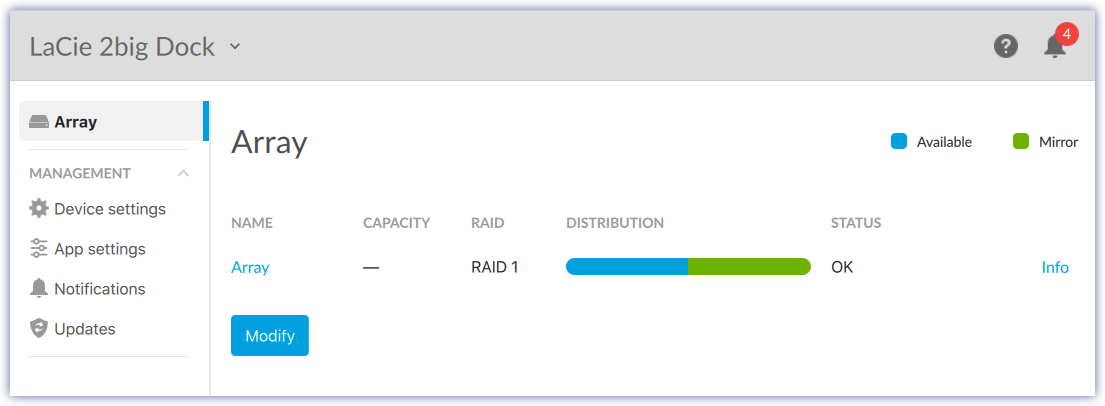
按一下陣列以檢視陣列中磁碟的容量和狀態。
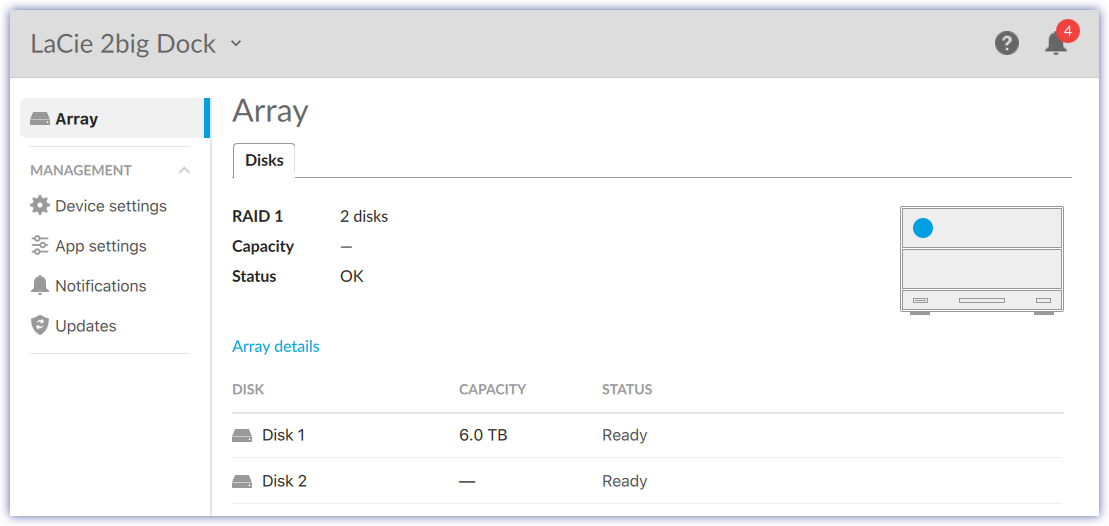
按一下陣列詳細資訊以檢視下列項目:
| ID | |
| RAID 等級 | |
| 狀態 | |
| 大小 |
修改 RAID 配置
您可以修改裝置的 RAID 配置。
- 移至「陣列」標籤。
- 按一下修改。
- 為裝置選擇新的 RAID 等級:
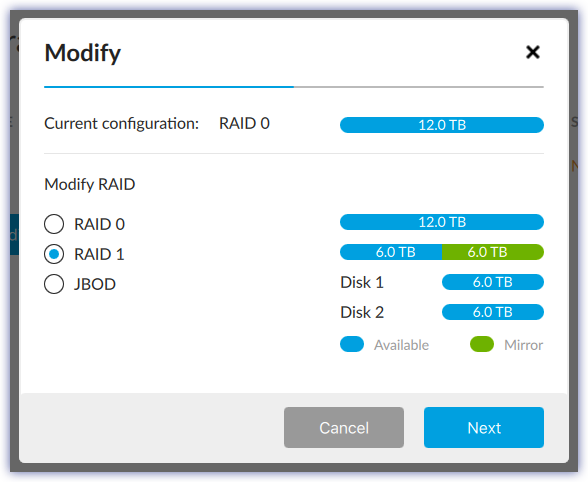
- 按下一步。
- 在提示時,按一下修改以確認。
- 裝置可能需要其他實際動作,才能完成修改 (例如按下裝置後側的電源按鈕或將迴紋針尖端插入針孔)。遵循畫面上的指示。
修改 RAID 配置後,您的作業系統會提示您初始化和格式化陣列。按照指示格式化陣列並將其用於您的電腦。有關硬碟機格式的更多資訊,請參閱產品使用者手冊。